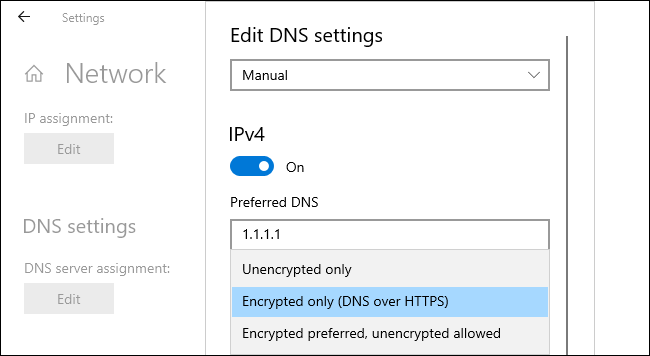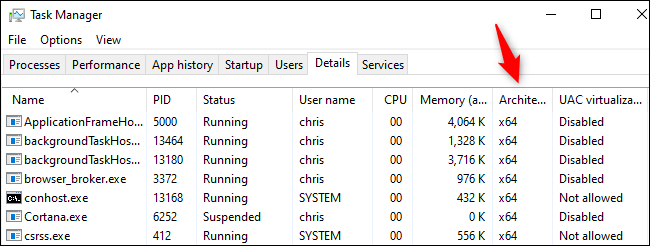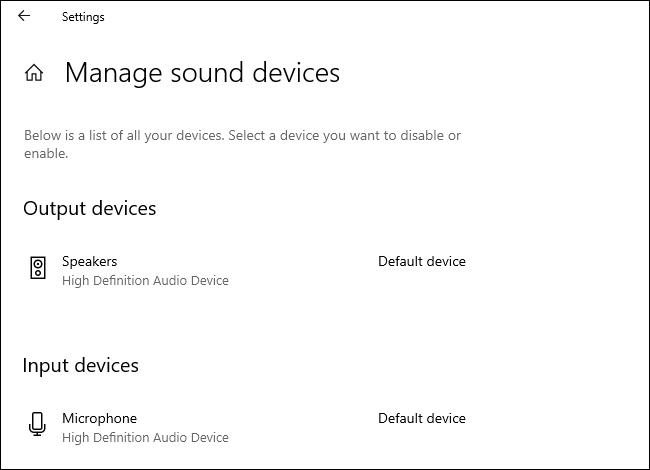Quoi de neuf dans la mise à jour 21H1 de Windows 10, à venir au printemps 2021
Microsoft travaille sur deux mises à jour de Windows 10. La mise à jour 21H1 débutera au cours du premier semestre 2021 et comprend des fonctionnalités plus importantes qui nécessitent des tests significatifs. Elle fera suite à la mise à jour 20H2 de cet automne, qui est axée sur la stabilité et le polissage.
Cet article est à jour avec les dernières modifications de Windows 10 Insider build 20197, qui a été publié le 21 août 2020.
Pas de garanties !
Premièrement, une chose rapide : Microsoft n’offre aucune garantie que ces fonctionnalités figureront dans la version finale du 21H1. Elles sont actuellement en cours de développement de ce qui deviendra la mise à jour 21H1, mais Microsoft pourrait retirer ces fonctionnalités et passer plus de temps à travailler dessus – ou ne jamais les publier.
De même, certaines de ces caractéristiques pourraient même figurer dans la mise à jour 20H2 qui sera publiée à l’automne 2020. Certaines des caractéristiques actuelles de la mise à jour 20H2 pourraient être remplacées par la mise à jour 21H1. Le processus de développement de Windows 10 est devenu plus fluide maintenant que MIcrosoft travaille sur plusieurs versions en parallèle.
Dans cette optique, voyons ce sur quoi Microsoft travaille. La mise à jour 21H1 comprend tout ce qui a été ajouté dans la mise à jour 20H2 de Windows 10, plus les fonctionnalités ci-dessous.
DNS sécurisé sur HTTPS (DoH), à l’échelle du système
Microsoft vous permet désormais d’activer le DNS sur HTTPS (DoH) à l’échelle du système, pour toutes les applications Windows. Le DNS over HTTPS renforcera la confidentialité et la sécurité en ligne en cryptant les consultations DNS.
Dans les versions actuelles de Windows 10, seuls quelques navigateurs web comme Google Chrome, Microsoft Edge et Mozilla Firefox le prennent en charge. Une fois que la prise en charge à l’échelle du système sera terminée, toutes les applications Windows bénéficieront des avantages du ministère de la santé sans aucune modification.
Configuration du DNS dans l’application de paramétrage
L’application « Settings » de Windows 10 vous permet désormais de configurer les serveurs DNS et les paramètres du ministère de la santé. Auparavant, la configuration d’un serveur DNS personnalisé nécessitait de visiter le Panneau de configuration classique.
Pour trouver les paramètres DNS (et DNS over HTTPS), allez dans Paramètres > Réseau & Internet > Statut (pour les connexions Ethernet filaires) ou Paramètres > Réseau & Internet > Wi-Fi (pour les connexions sans fil.) Cliquez sur « Propriétés », faites défiler vers le bas et cliquez sur « Modifier » sous Paramètres DNS.
Avec l’un des serveurs DNS du ministère de la santé (DoH) configuré ici, vous pouvez activer le DNS crypté sur HTTPS. Dans la version de test actuelle, il fonctionne avec les serveurs DNS de Cloudflare, Google et Quad9.
Le nouveau thème des icônes de Microsoft
Diverses icônes ont été mises à jour pour correspondre au nouveau thème d’icônes de Microsoft, notamment les icônes Paramètres, Sécurité Windows, Snip & Sketch et Sticky Notes. Les nouvelles icônes ont un meilleur aspect grâce aux nouvelles tuiles de menu de démarrage à thème clair et foncé ajoutées dans la mise à jour 20H1 de Windows 10.
Gestion des disques dans les paramètres

Cette interface vous permet de visualiser les informations du disque, de créer des volumes, de les formater et d’attribuer des lettres de lecteur. Elle est également « mieux intégrée » aux fonctionnalités modernes de Windows comme les espaces de stockage, qui vous permettent de mettre en miroir et de combiner les disques.
L’ancienne interface de gestion des disques ne va nulle part, et vous pouvez toujours y accéder si vous en avez besoin. La nouvelle interface dans les Paramètres est juste une autre option, et elle devrait être plus facile à trouver et à utiliser pour les utilisateurs Windows moyens – elle est maintenant conçue avec l’accessibilité à l’esprit, contrairement à l’ancienne.
Le calcul par GPU sous Linux et d’autres améliorations du WSL

Le WSL prend désormais en charge à la fois NVIDIA CUDA (pour le matériel NVIDIA) et DirectML (pour les GPU AMD, Intel et NVIDIA). Les professionnels dont les flux de travail impliquent un logiciel Linux qui décharge le calcul sur le GPU du système peuvent désormais exécuter ce logiciel Linux sur un PC Windows 10.
Microsoft rend également le WSL plus facile à installer. Vous pouvez exécuter wsl.exe –install pour activer le sous-système Windows pour Linux avec une seule commande – sans activer manuellement les composants du système d’exploitation au préalable.
Vous pouvez également utiliser wsl.exe –update pour mettre à jour le noyau Linux avec la dernière version, wsl.exe –update –status pour afficher la version actuelle de votre noyau Linux et la date de sa dernière mise à jour, et wsl.exe –update –rollback pour revenir à une version plus ancienne du noyau Linux.
Fichiers Linux dans l’explorateur de fichiers
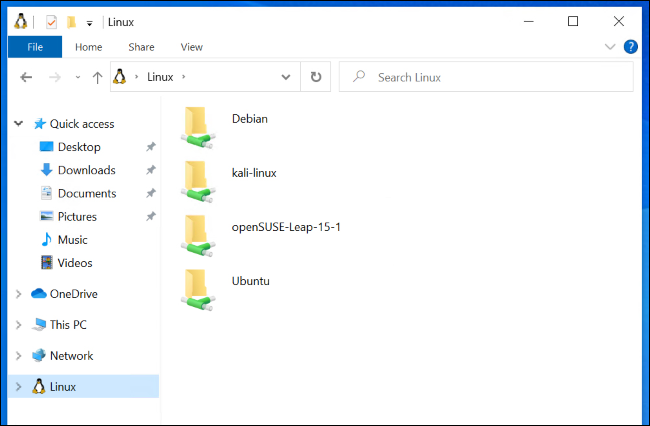
C’était déjà possible : il suffisait d’insérer une adresse du type \\wsl$\Ubuntu-20.04\ dans la barre d’adresse de l’explorateur de fichiers pour accéder à vos fichiers Linux. Maintenant, vous pouvez accéder à ces fichiers en un ou deux clics.
Paramètres graphiques améliorés pour les GPU multiples
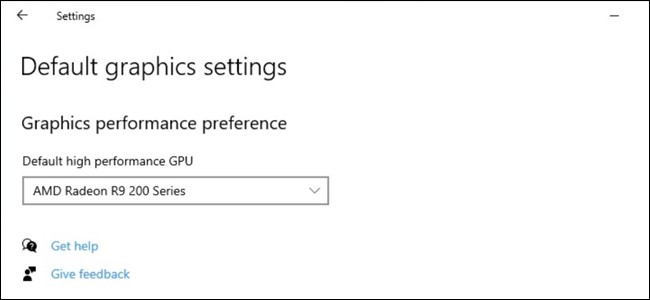
Sur cette page, vous pouvez maintenant sélectionner un GPU haute performance par défaut. Vous pouvez également choisir un GPU spécifique pour chaque application. Auparavant, vous ne pouviez attribuer qu’un paramètre général « haute performance » ou « économie d’énergie » à chaque application.
Pour accéder à ces paramètres, allez dans Paramètres > Système > Affichage > Paramètres graphiques ou Paramètres > Jeux > Paramètres graphiques.
L’architecture dans le gestionnaire de tâches
Le gestionnaire des tâches de Windows peut maintenant vous montrer l’architecture de chaque processus en cours. Pour afficher ces informations, cliquez sur l’onglet « Détails » du gestionnaire de tâches, cliquez avec le bouton droit de la souris sur les en-têtes de la liste et cliquez sur « Sélectionner les colonnes ». Activez la case à cocher « Architecture » et cliquez sur « OK ».
Par exemple, un processus standard de 64 bits sur la version 64 bits de Windows 10 affichera « x64 ». Cela serait probablement particulièrement utile sur Windows 10 sur ARM, car cela vous montrerait quelles applications sont natives d’ARM et lesquelles sont exécutées par la couche d’émulation.
Amélioration des paramètres des appareils sonores
Microsoft ajoute également des fonctionnalités plus traditionnelles au panneau de configuration du son. La page Paramètres > Système > Son > Gérer les périphériques sonores vous indique désormais quel périphérique sonore est votre périphérique par défaut et vous permet de choisir votre périphérique par défaut.
Il y a aussi maintenant un lien vers l’écran de sortie sonore par application où vous pouvez contrôler à la volée quel appareil audio chaque application utilise.
Windows vous informe des nouveautés dans les mises à jour
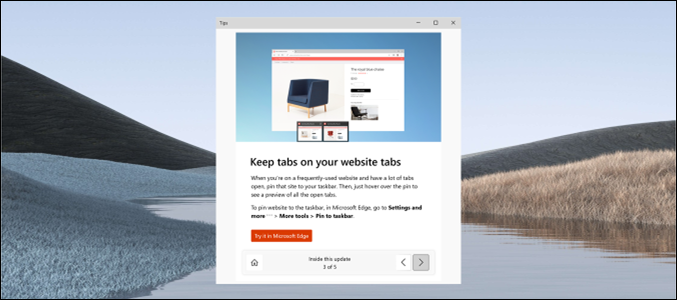
C’est une grande amélioration pour l’utilisateur moyen de Windows 10 qui doit passer par un gros téléchargement suivi d’un long redémarrage pour la mise à jour uniquement pour se demander ce qui a changé. Maintenant, Windows vous le dira.
Mais nous sommes sûrs que nous fournirons toujours des informations plus détaillées sur les changements ici à How-To Geek !
Changements pour les administrateurs de système
Voici quelques changements intéressants pour les administrateurs :
- Politiques soutenues par ADMX pour MDM : Pour les organisations utilisant la gestion moderne des appareils (MDM) au lieu de la politique de groupe pour gérer leurs appareils, Microsoft a « activé 647 nouvelles politiques MDM dans 56 fichiers ADMX [modèle administratif] pour permettre aux clients commerciaux de configurer des politiques qui sont également prises en charge par les politiques de groupe ». Voici la liste des fichiers ADMX (Administrative Template) que Microsoft a ajoutés.
- Réinitialisation des paquets AppX de PowerShell : Vous pouvez maintenant réinitialiser les paquets AppX installés à partir de la ligne de commande de PowerShell avec Reset-AppxPackage. Vous pouviez déjà réinitialiser un paquet AppX installé ou les données d’une application UWP à partir de l’application Paramètres, mais vous pouvez maintenant le faire également à partir de la ligne de commande.
Comme d’habitude, il y a aussi beaucoup de corrections de bogues et de mises à jour de sécurité. Microsoft a encore quelques mois devant lui, et nous nous attendons à ce que d’autres fonctionnalités apparaissent avant la version finale. Nous continuerons à mettre à jour cet article au fur et à mesure que Microsoft continuera à travailler sur ce qui sera probablement la « mise à jour du printemps 2021 ».
Il est bon de voir que les modifications importantes apportées à Windows, comme le DNS à l’échelle du système par HTTPS, bénéficient d’une période d’essai prolongée avant d’être déployées pour tous les utilisateurs de Windows 10.